Android APK反编译详解(附图)
来源:互联网 发布:iphone刷机软件 编辑:程序博客网 时间:2024/04/30 21:11
http://blog.csdn.net/sunboy_2050/article/details/6727581
这段时间在学Android应用开发,在想既然是用Java开发的应该很好反编译从而得到源代码吧,google了一下,确实很简单,以下是我的实践过程。
在此郑重声明,贴出来的目的不是为了去破解人家的软件,完全是一种学习的态度,不过好像通过这种方式也可以去汉化一些外国软件。
一、反编译Apk得到Java源代码
首先要下载两个工具:dex2jar和JD-GUI
前者是将apk中的classes.dex转化成Jar文件,而JD-GUI是一个反编译工具,可以直接查看Jar包的源代码。以下是下载地址:
dex2jar:http://laichao.googlecode.com/files/dex2jar-0.0.7-SNAPSHOT.zip
JD-GUI:http://laichao.googlecode.com/files/jdgui.zip
具体步骤:
首先将apk文件,将后缀改为zip,解压,得到其中的classes.dex,它就是java文件编译再通过dx工具打包而成的;
解压下载的dex2jar,将classes.dex复制到dex2jar.bat所在目录。在命令行下定位到dex2jar.bat所在目录
运行
dex2jar.bat classes.dex
生成
classes.dex.dex2jar.jar
生成jar文件的截图如下:
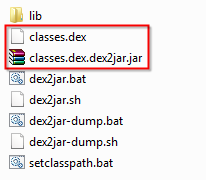
运行JD-GUI(jd-gui.exe),打开上面生成的jar包,即可看到源代码了

HelloAndroid源码(编译前的apk源码对照)如下:
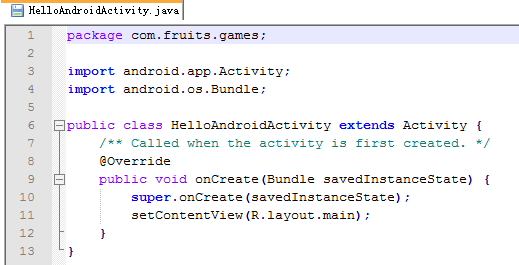
二、反编译apk生成程序的源代码和图片、XML配置、语言资源等文件
如果是只是汉化软件,这将特别有用。
首先还是下载工具,这次用到的是apktool
下载地址:http://code.google.com/p/android-apktool/downloads/list
下载:apktool1.4.1.tar.bz2 和 apktool-install-windows-r04-brut1.tar.bz2(两个包都下载)
具体步骤:
将下载的两个包解压到同一个文件夹下,应该会有三个文件:aapt.exe,apktool.bat,apktool.jar
在命令行下定位到apktool.bat文件夹,输入以下命令:apktool d C:\*.apk C:\*文件夹,如下图:
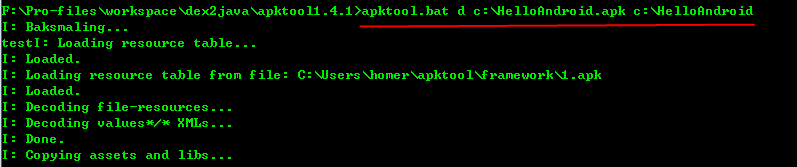
命令行解释:apktool d [apk文件 ] [输出文件夹]
反编译的文件如下(AndroidManifest.xml为例):
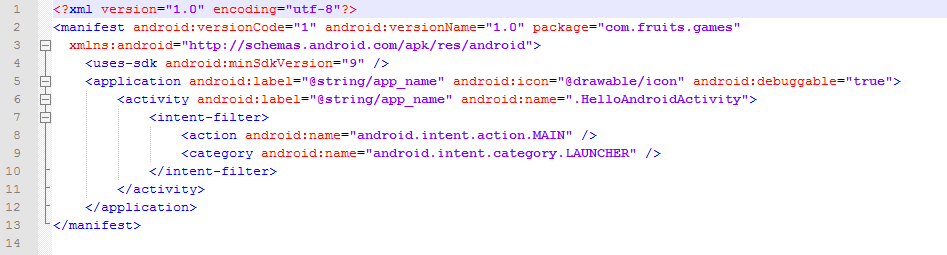
特别注意:你要反编译的文件一定要放在C盘的根目录里
将反编译完的文件重新打包成apk,很简单,输入apktool b c:\***文件夹(你编译出来文件夹)即可,命令如下:

打包apk后的文件在目录C:\HelloAndroid下,生成了两个文件夹:
build
dist
其中,打包生成的HelloAndroid.apk,在上面的dist文件夹下,Ok
注:本android反编译教程,是在Windows 7 Ultimate 64bit ,测试通过
另外,作为应用开发者,肯定不希望自己的代码被反编译的,下一遍博客中讲述如何通过混淆代码放在反编译:
Android如何防止apk程序被反编译
(android实战)第三方应用反编译并修改UI信息后,重新编译
在实际开发过程中,我们会看到好的第三方效果,羡慕不以,就想如何能看到被人的UI布局,下面就是如何对第三方应用进行反编译,并重新编译的全过程
第一步 下载android-apktool
下载路径:http://code.google.com/p/android-apktool/
下载两个文件 apktool1.4.3.tar.bz2 ,apktool-install-windows-r04-brut1.tar.bz2
第二步 解压缩
加压缩两个文件,并将解压后的文件aapt.exe,apktool.bat,apktool.jar 三个文件copy到C:\Windows文件夹下
第三步 对指定的apk 进行解压缩
输入cmd ,打开对话框,输入以下指令
apktool d "[apk文件夹位置]" "[解压后的文件夹]"
例子 apktool d "D:\VoiceSecretary.apk" "D:\VoiceSecretary"
第四步 对解压后的文件夹中UI信息,进行编辑
注:解压缩后的文件夹包含两个部分
UI部分 和开发的文件一致
后台部分 非源文件,直接是编译后的文件
第五步 重新编译
输入cmd ,打开对话框,输入以下指令
apktool b "[解压后的文件夹]"
编译后的apk 文件 位置 [解压后的文件夹]\dist\apk文件
第六步 给未数字签名的apk ,进行数字签名
参照jarsigner 指令
- Android APK反编译详解(附图)
- Android APK反编译详解(附图)
- Android APK反编译详解(附图)
- Android APK反编译详解(附图)
- Android APK反编译详解(附图)
- Android APK反编译详解(附图)
- Android APK反编译详解(附图)
- Android APK反编译详解(附图)
- Android APK反编译详解(附图)
- Android APK反编译详解(附图)
- Android APK反编译详解(附图)
- Android APK反编译详解(附图)
- Android APK反编译详解(附图)
- Android APK反编译详解(附图)
- Android APK反编译详解(附图)
- Android APK反编译详解(附图)
- Android APK反编译详解(附图)
- Android APK反编译详解(附图)
- Android如何防止apk程序被反编译
- JBPM流程部署之流程版本升级
- IT人员迅速提升自我效率的十大方法
- 查票
- Android如何防止apk程序被反编译
- Android APK反编译详解(附图)
- SSH整合步骤
- SSH 的BaseDaoImpl
- ASIHTTPRequest系列(一):同步和异步请求
- 贪心与懒惰量词重复操作问题
- 启动外部程序的几种方法
- pdf creation in unix
- 利用File自动更新文件
- 字符流


